Windows 8上安装本地回环网卡的方法
如何安装本地回环网卡 随着windows8的正式发布,很多IT同行已开始使用。老方也不例外。
由于本人的机器配置还算不错,在此上安装了VMware Workstation 9,进行了很多测试。
根据组网的需要,不免要用到如在windows 7上的本地回环网卡。
在windows 7的本地回环网卡的安装方法老方已在BLOG中介绍过。
在windows 8中有何不同呢?
这两种系统上的安装方式均相同,均可以通过设备管理器及命令行的方式来进行。
但不同之处在于“本地回环网卡名称”的变化:
方法一:通过设备管理器进行
1. 打开设备管理器,按下图操作
设备管理器—机器名—右健—添加过时硬件 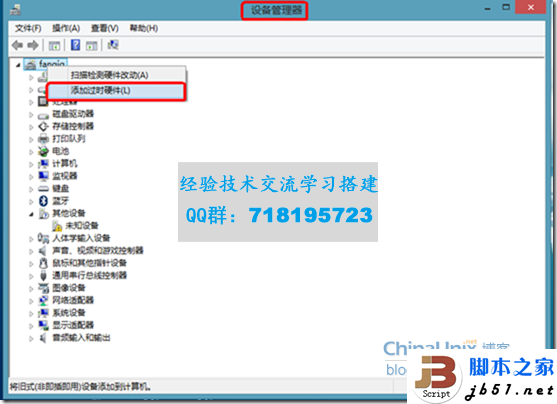
2. 点击“添加过时硬件”后,就出现如下图所示界面:
本界面接下来的操作和我介绍的第二个方法有同样的界面,待会整合在一起介绍。
方法二:通过命令行进行
1. 鼠标放置在左下角,当显示“开始”菜单时,右键,运行。
在运行框中输入hdwwiz(硬件安装向导) 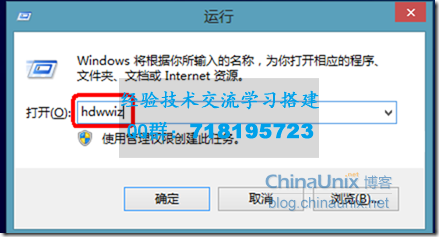
2. 确定后,出现的界面和方法一中的第二个图一样。
接下来的操作就是两种方法都一样的步骤了:
3. 方法一的第二个图示,按“下一步”,勾选“安装我手动从列表选择的硬件(高级)”。
4. 下图中,选择“网络适配器”,下一步。
5. 下图中,左侧指定“Microsoft”,右侧选择“Microsoft KM-TEST”,下一步。 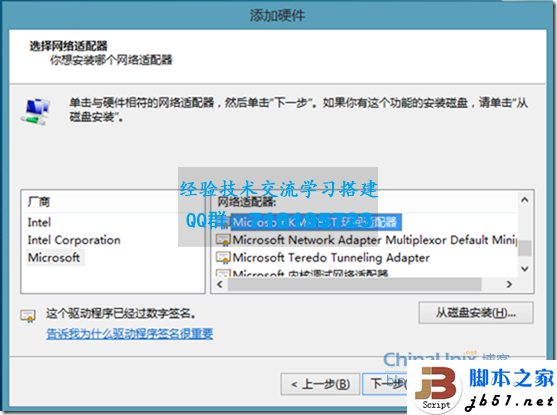
6. 下图中,保持默认,下一步。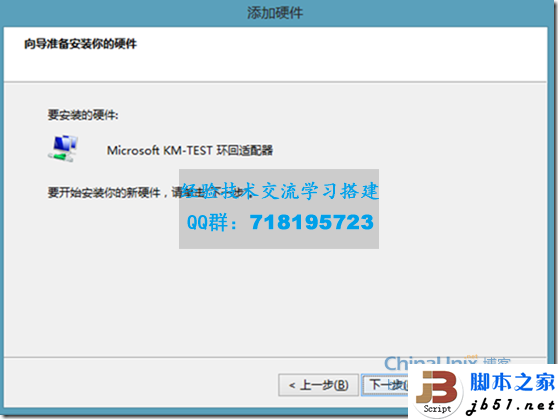
7. 下图中,单击“完成”,已完成本地回环网卡的安装。
8. 安装后的网卡及属性 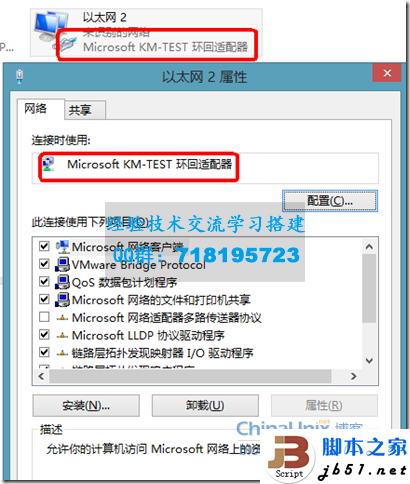
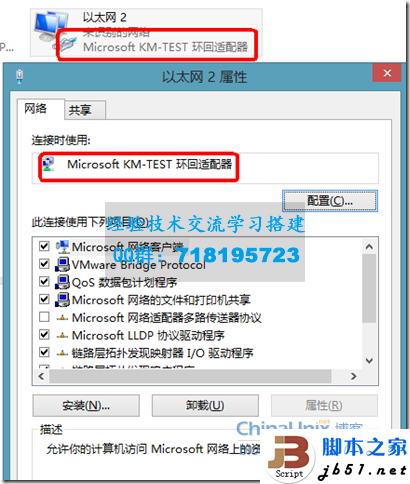
Windows 8上安装本地回环网卡的方法标题图片
本站声明:
1:本站不存储任何资源文件,敬请周知!本站所有资源仅供技术人员研究学习使用,如需商业使用请直接联系版权方获取授权!
2:本站信息若非特殊注明均为会员搜集发布,本站不对资源提供任何技术支持,请自行研究学习。
3:本站客服仅对站点使用提供咨询解答,不涉及任何资源内容信息。
4:本站不销售任何资源,我们仅提供技术交流分享服务。
5:如果此资源信息对你的权益造成困扰,请直接点击标题下的《投诉/版权异议》提交您的有效证明信息,我们会及时处理相关信息并且通知相关会员。
et资源
et资源 » Windows 8上安装本地回环网卡的方法
标签:回环网卡 虚拟网卡 福利教程 优惠信息

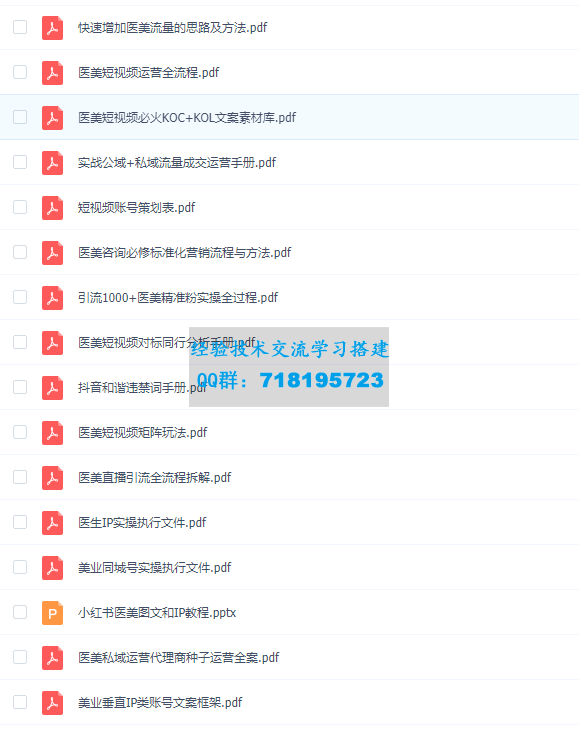

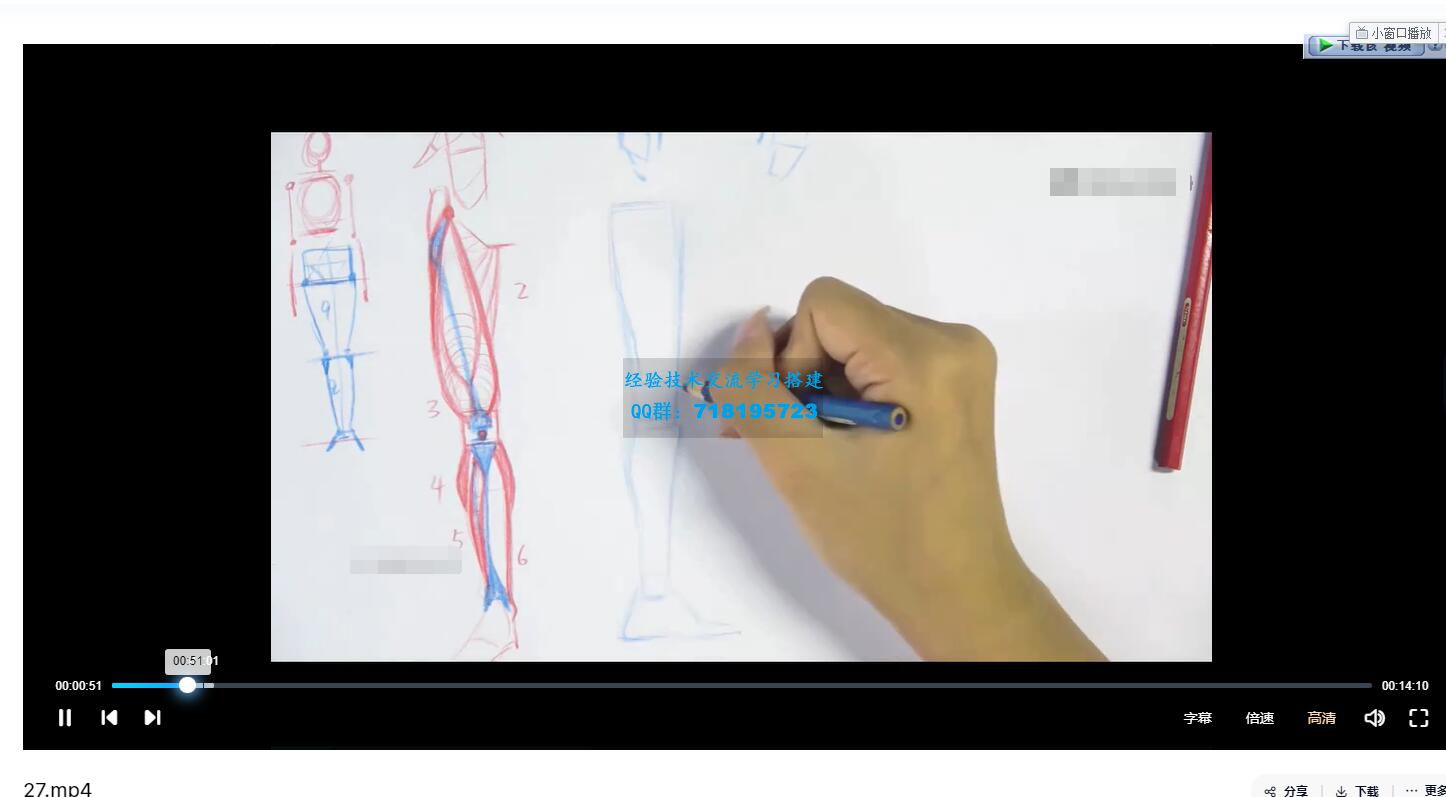
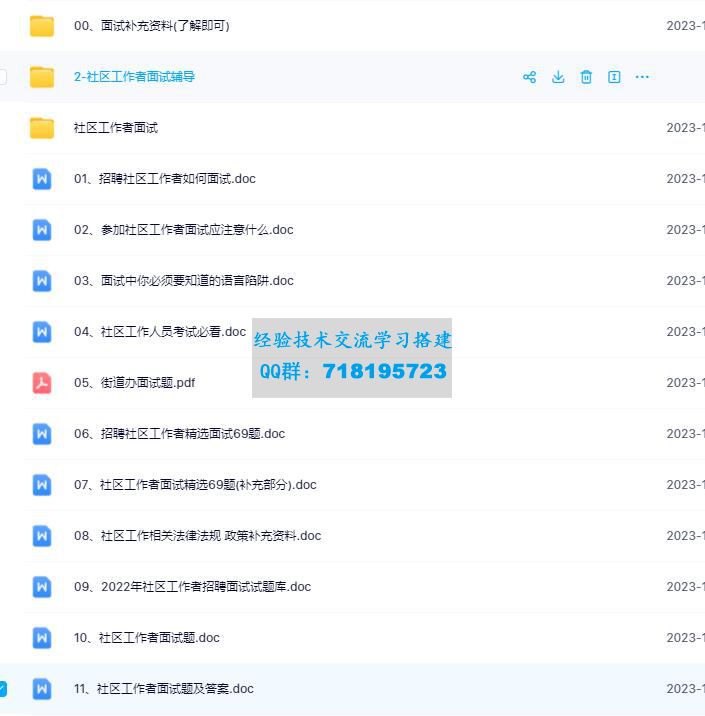
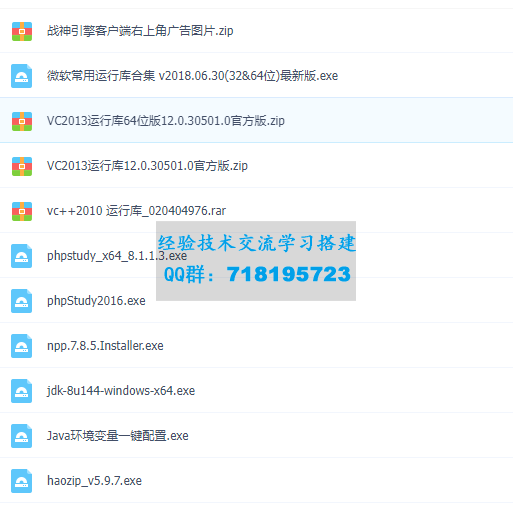

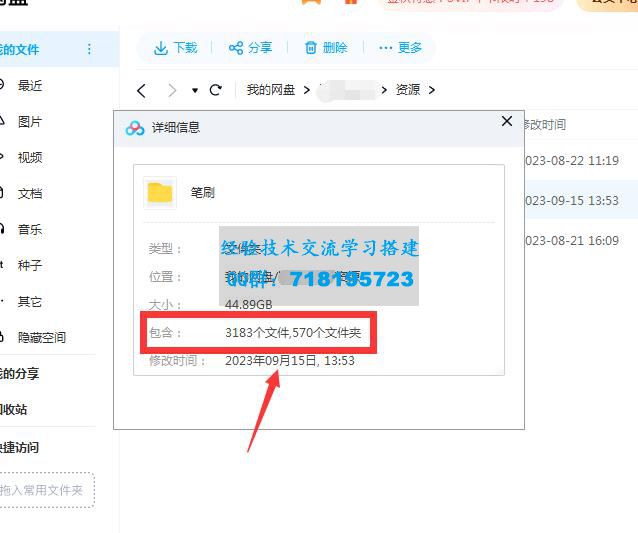
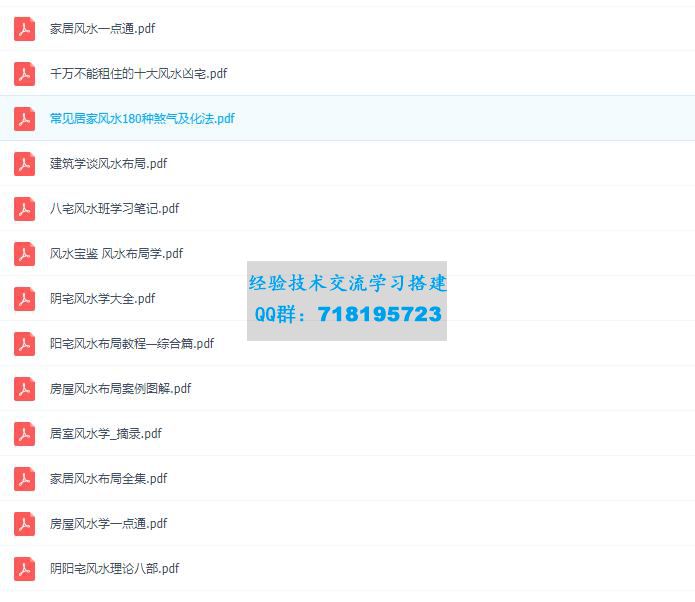
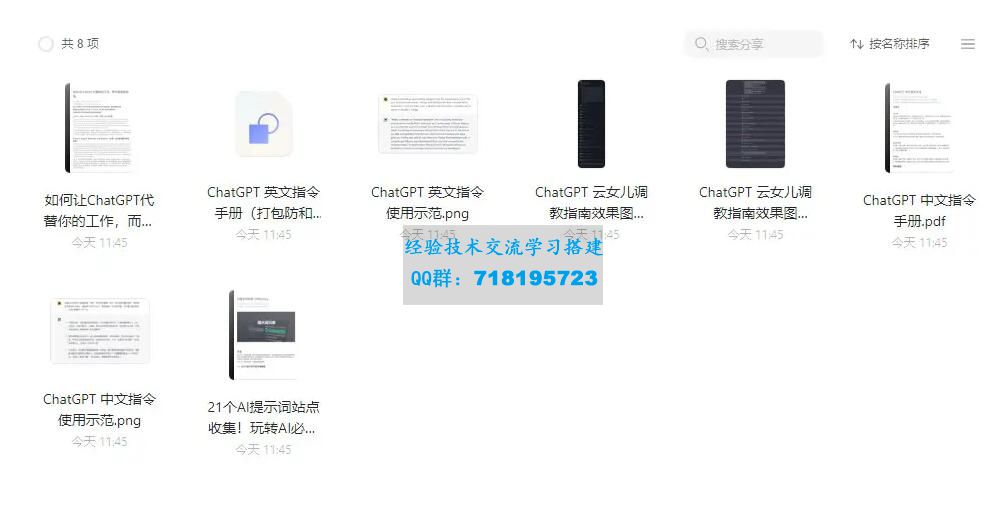


感觉确实不错,下载
fuzhou评论Re:Windows 8上安装本地回环网卡的方法
分享的很多都是不错的
pangzig评论Re:Windows 8上安装本地回环网卡的方法